Emitindo uma NFC-e
Campos Obrigatórios:
No hhahahaha módulo CADASTRO DE PRODUTOS, os campos circulados em vermelho (conforme mostra a imagem abaixo) são de preenchimento obrigatório para a emissão de uma NFCE.
Importante: A unidade medida indica se seu produto deve ser contabilizado por: peça, caixa, saco, garrafa, gramas, metros ou qualquer outra unidade de medida que achar necessário.
Cadastre a mesma sempre em duas letras e sem acentos , exemplo: PC - CX - GR.

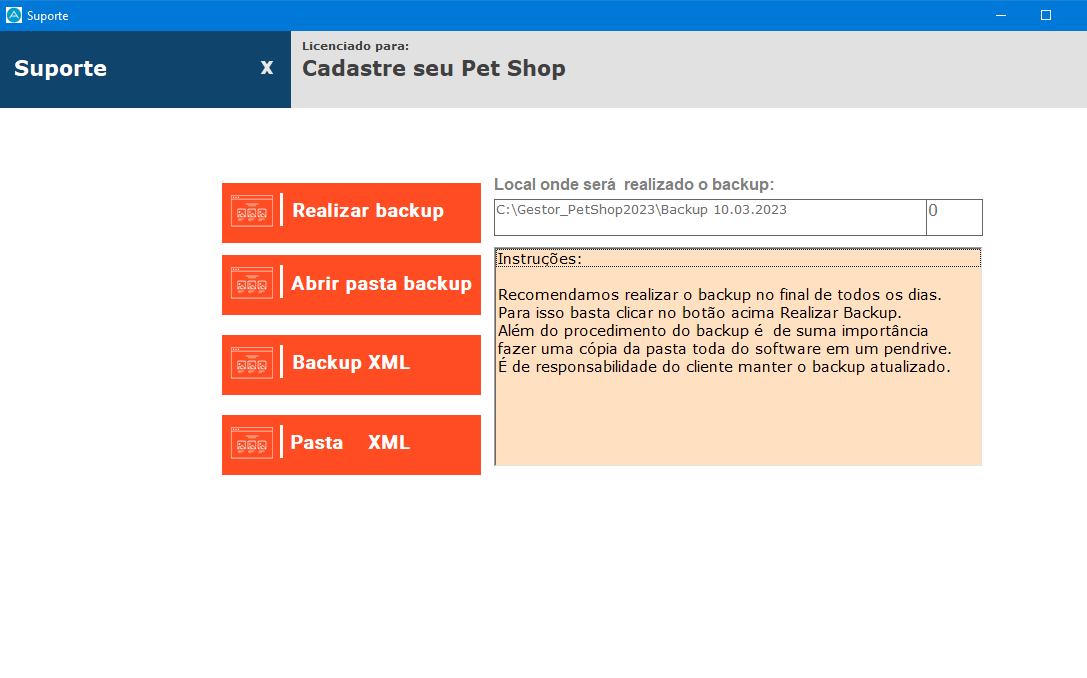
O primeiro passo é verificar se o produto que vai emitir uma NFC-e tem o seu NCM, cadastrado sem ele não é permitido emitir a mesma.
Para isso, entre em cadastros - produtos - busque o produto e veja se o campo NCM esta preenchido.
Caso não saiba o que é NCM, solicite ao seu contador a relação de NCM para cadastro.
A unidade do produto também é obrigatória, exemplo: PC - KG (não digite acentos).
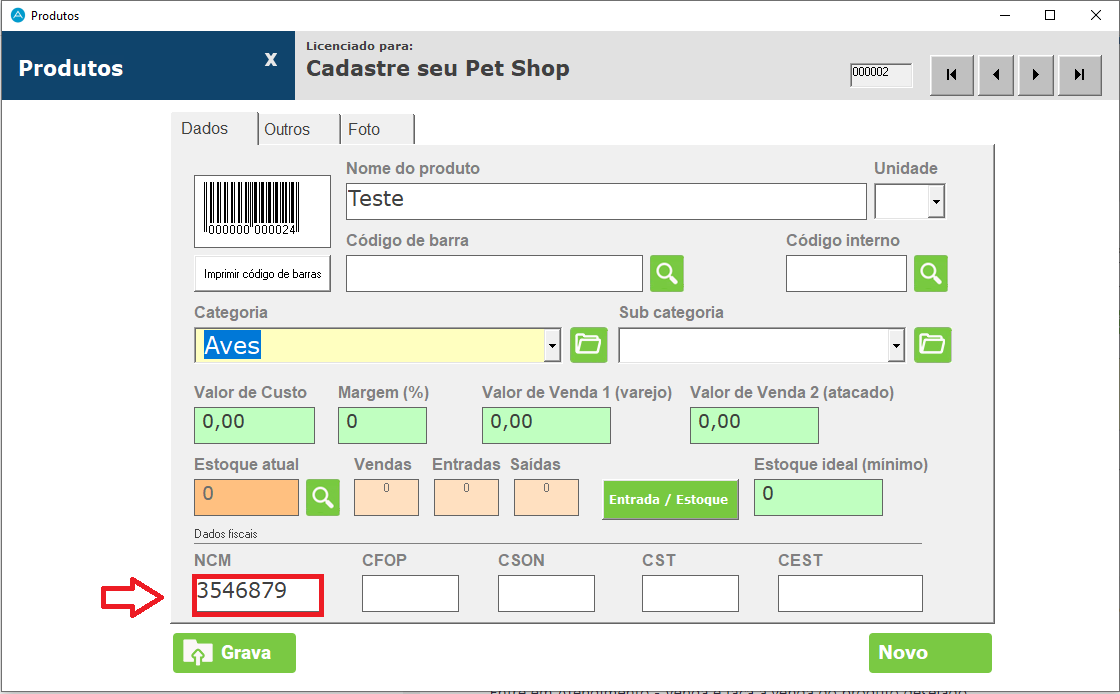
Passo 2:
Entre em Atendimento - Venda e faça a venda do produto desejado.
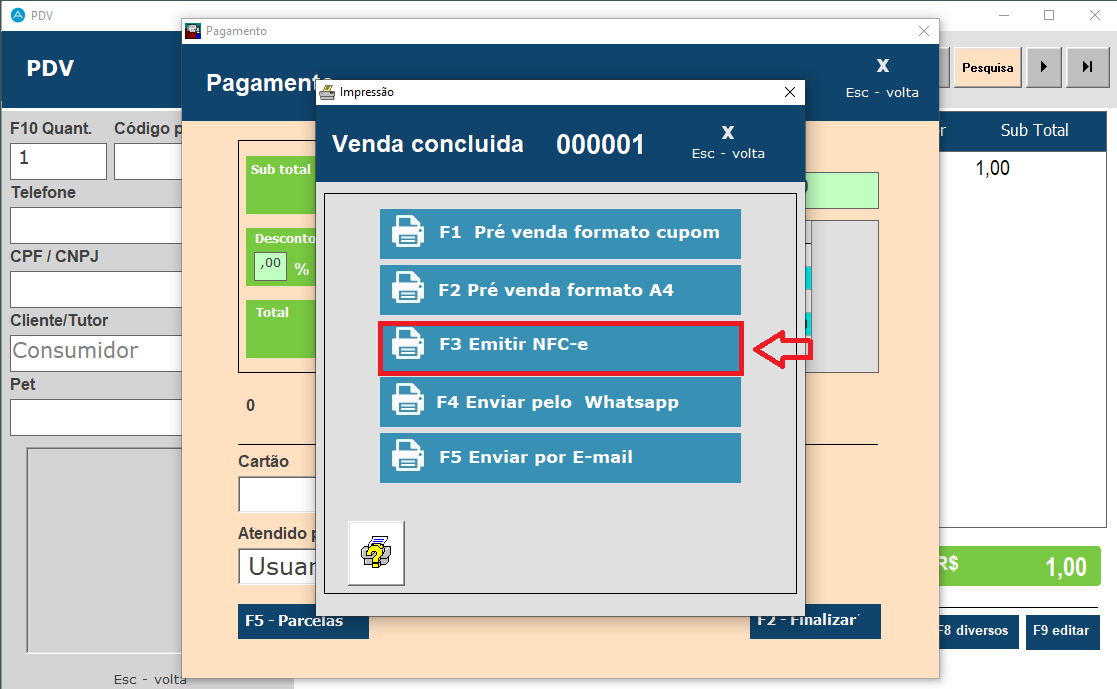
Passo 3:
Entre em Atendimento - NFC-e, de dois cliques na venda registrada e clique no botão NFc-e.
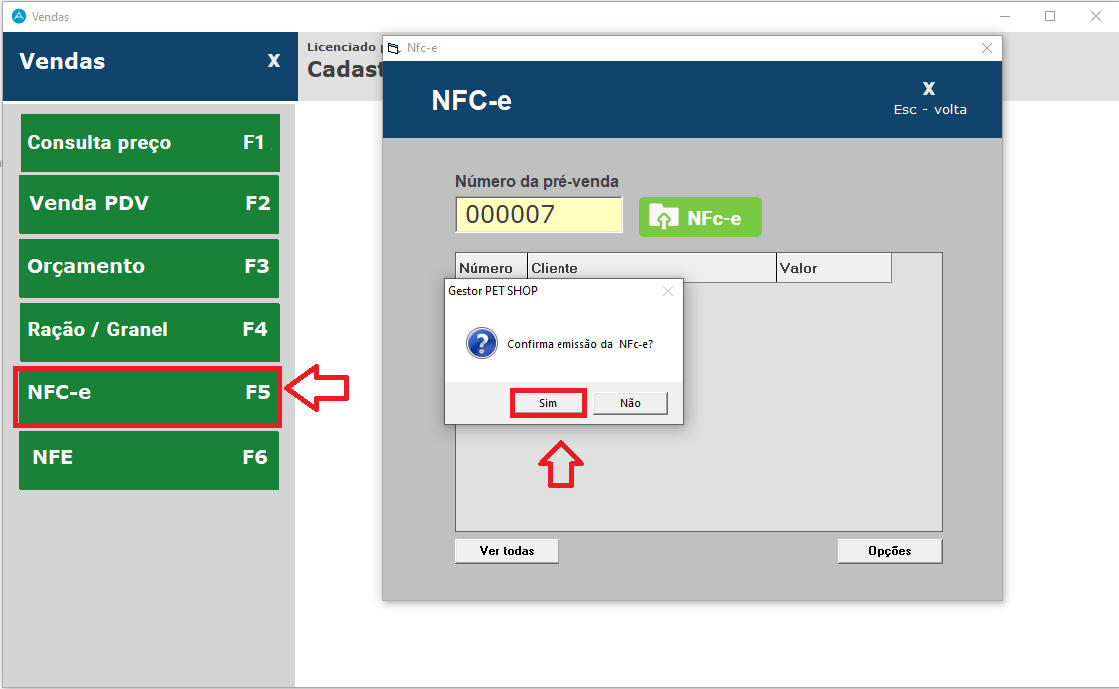
Passo 4:
Clique no botão Avança e aguarde o envio da NFC-e.

Importante:
É preciso aparecer o número da autorização em vermelho, só assim a NFC-e é válida.
Caso não apareça a autorização, vai aparecer uma tela com a mensagem de erro.
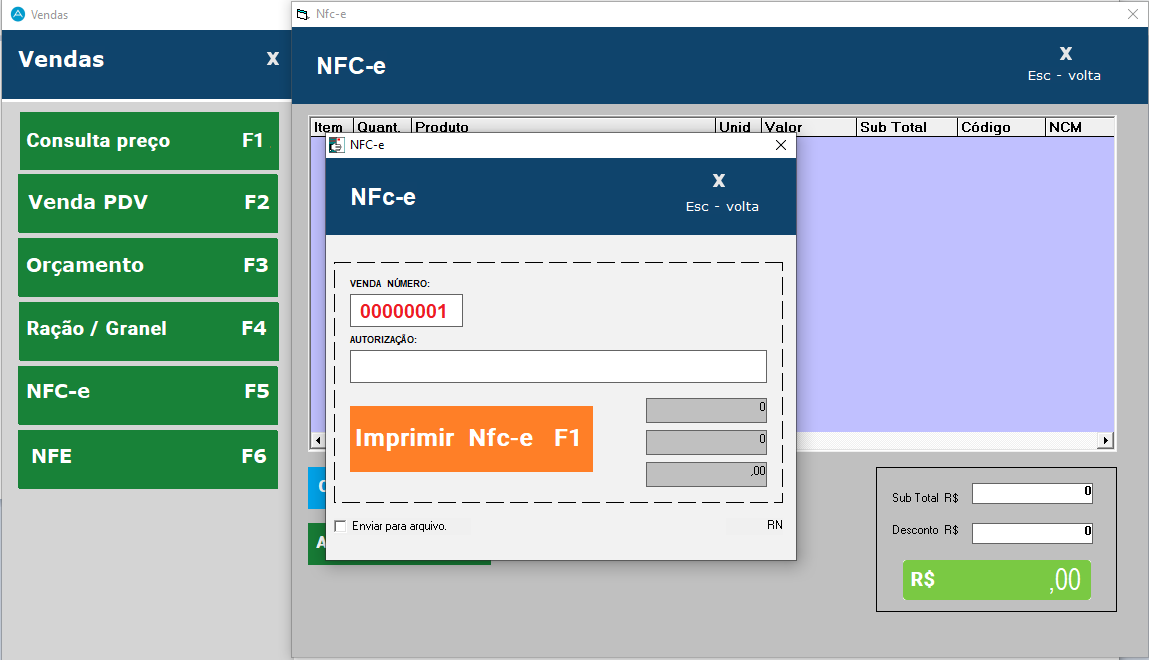
Consultando o Status do serviço.
Entre em Atendimento - NFC-e.
No rodapé da tela clique no botão Opções.
Clique em Status do Serviço e aguarde a mensagem de informação.
O serviço tem que estar ativo para poder emitir uma NFC-e.
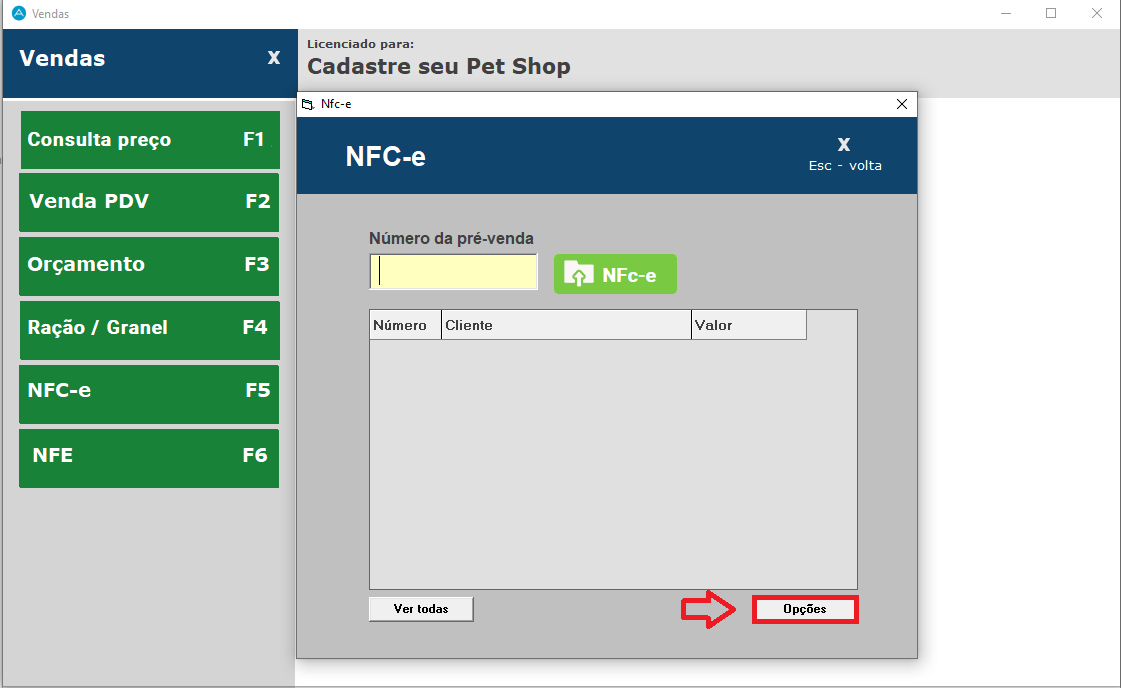
Cancelando uma NFC-e.
Entre em Atendimento - NFC-e.
No rodapé da tela clique no botão Opções.
Clique em Cancela NFC-e.
Digite o número da venda e tecle enter.
Digite o motivo do cancelamento ( mínimo 20 caracteres).
Clique em Confirma e aguarde a mensagem de confirmação.
Importante: Você só pode cancelar uma NFC-e em até 30 minutos após a emissão.
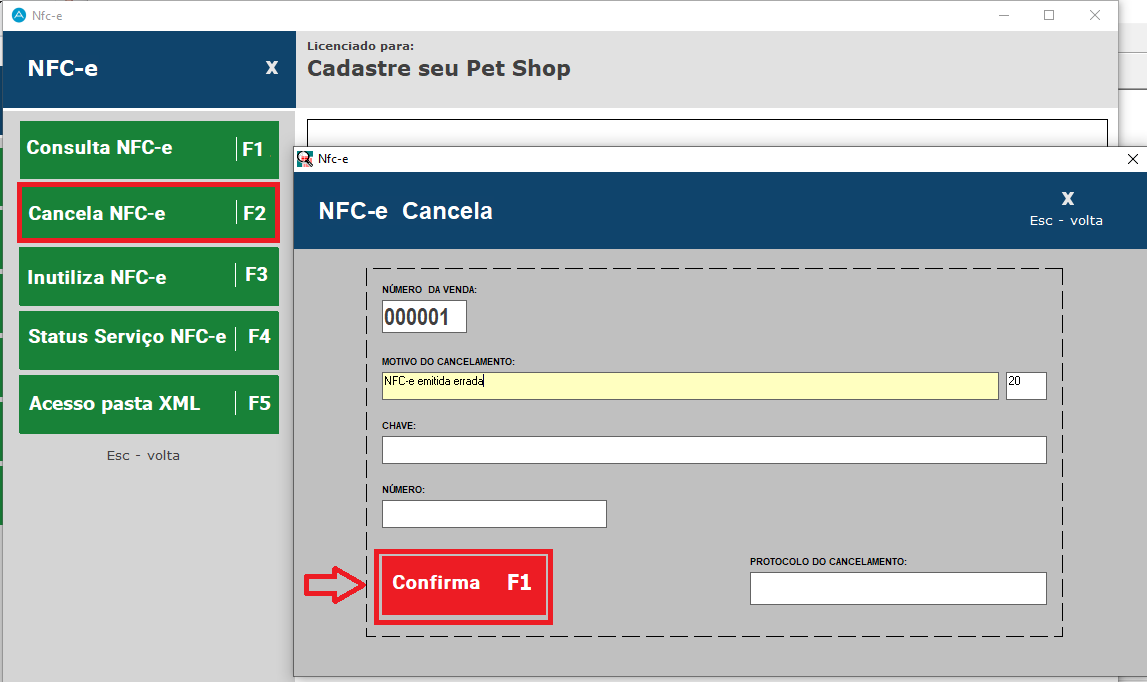
Inutilizando uma NFC-e.
Entre em Atendimento - NFC-e.
No rodapé da tela clique no botão Opções.
Clique em Inuliliza NFC-e.
Digite o número da venda e tecle enter.
Digite o motivo da inutilização ( mínimo 20 caracteres).
Clique em Confirma e aguarde a mensagem de confirmação.
Importante: Inutilizar não é cancelar e nem apagar é usado quando se pula o número da venda.
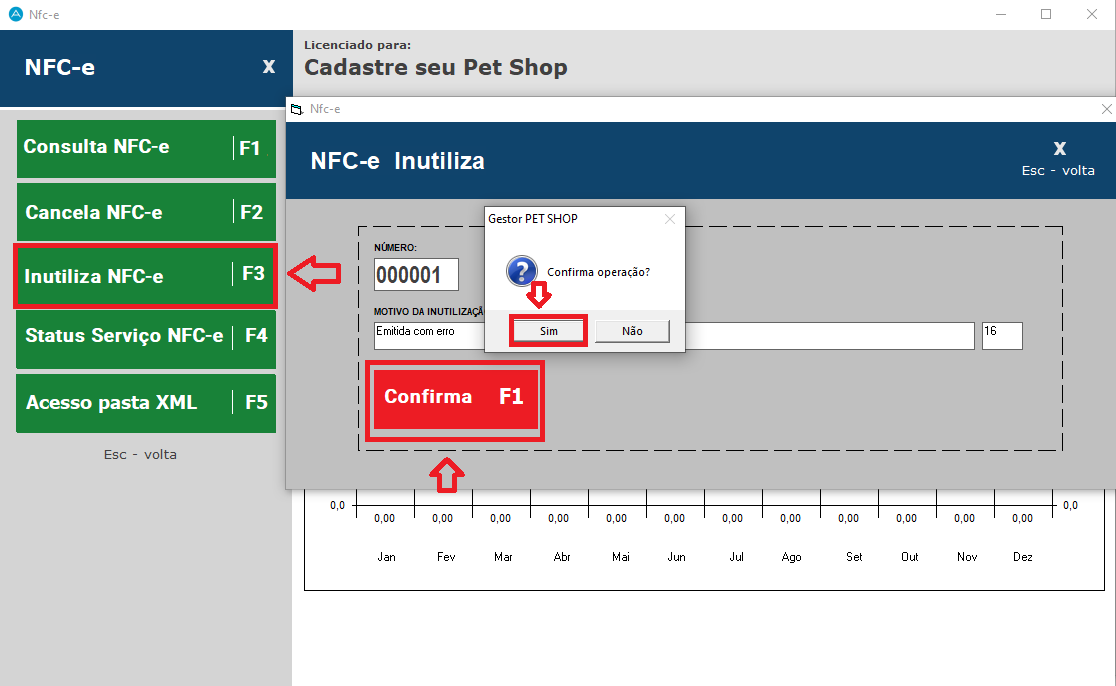
Consultando uma NFC-e.
Entre em Atendimento - NFC-e.
No rodapé da tela clique no botão Opções.
Clique em Consulta NFC-e.
Digite a data inicial e final e clique em pesquisa.
Clique em Ver para ver a NFC-e.
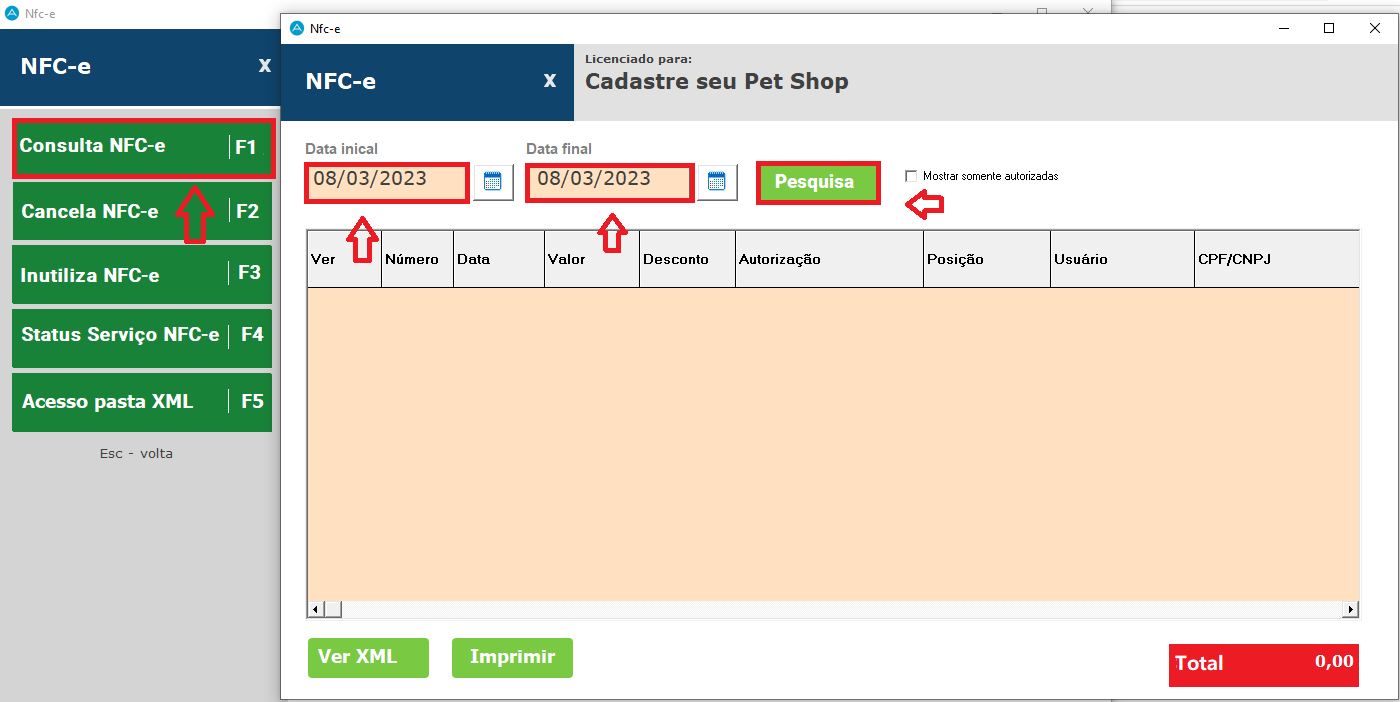
Reimpressão de uma NFC-e.
Entre em Atendimento - NFC-e.
No rodapé da tela clique no botão Opções.
Clique em Consulta NFC-e.
Digite a data inicial e final e clique em pesquisa.
Clique em Ver e depois clique em Imprimir.

XML - Arquivos para envio para contabilidade.
Entre em Operacional.
Entre em Suporte.
Entre em Backup.
Clique em Pasta XML.
Sera aberta a pasta onde se encontra todos os XML emitidos.
Selecione todos e envie para a contabilidade.

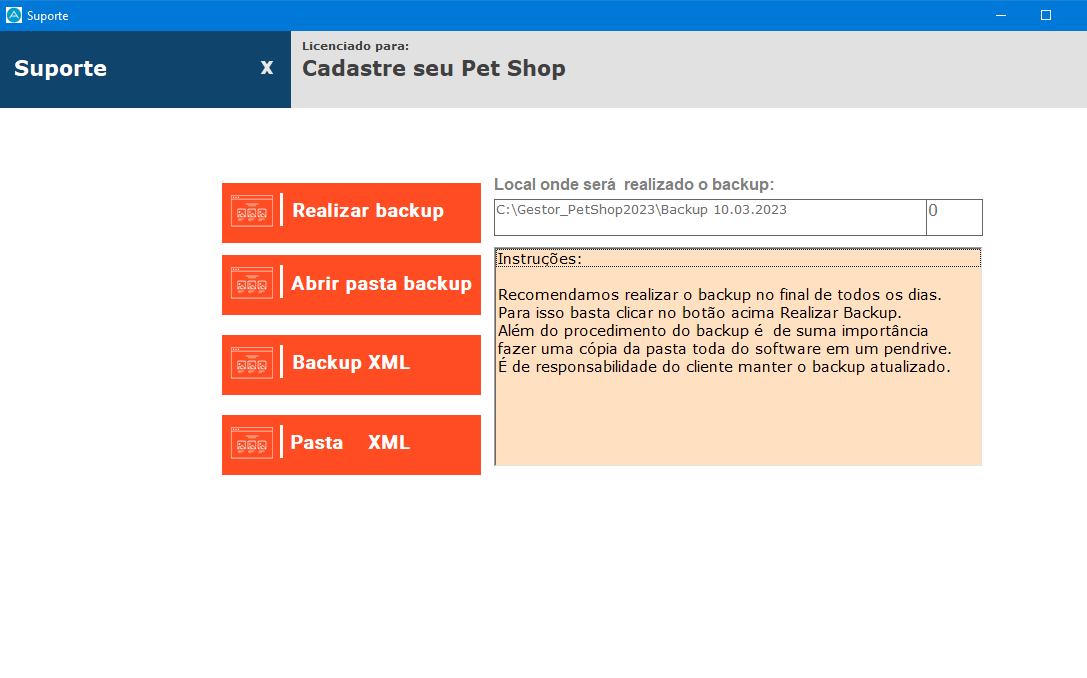
Após emitir a primeira NFCE , você vai enviar o XML para a sua contabilidade e vai solicitar a verificação do mesmo se está de acordo com enquadramento da sua empresa.
Nossa empresa não será responsável de forma alguma, por NFCE emitidas erradas.
